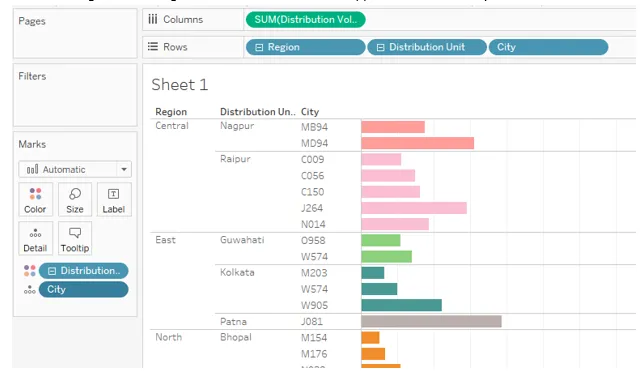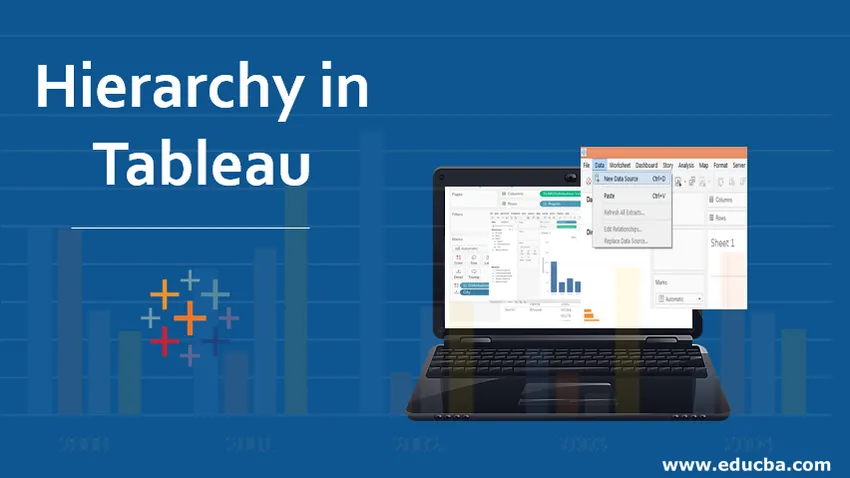
Введение в Иерархию в Таблице
Иерархия в Таблице - это схема, в которой объекты представлены на разных уровнях. Итак, есть сущность или измерение, под которым существуют другие сущности, представленные в виде уровней. В Таблице мы можем создавать иерархии, переводя одно измерение как уровень в основное измерение. Основным измерением является то, над которым мы создаем иерархию. Когда дело доходит до анализа, концепция иерархий оказывается полезной, поскольку нам не нужно вводить все аспекты отдельно в анализ. Таким образом, наличие значимых иерархий в анализе полезно, так как мы можем расширяться и сокращаться до основного измерения по мере необходимости.
Создание и удаление иерархий в таблице
В следующем разделе мы увидим, как создавать, использовать и удалять иерархии. Перед созданием иерархий необходимо убедиться, что предполагаемые иерархии имеют значительный характер. Для этой демонстрации мы используем набор данных Volume Distribution Unit. Набор данных содержит объем, распределенный для продукта по единицам распределения. Важными измерениями в наборе данных являются регион, единица распределения, город, код DU и режим, а объем распределения - это мера.
Здесь мы определим иерархию для географических измерений: Регион, Единица распределения и Город. Регион является самой большой единицей, за которой следует единица распределения, за которой следует город. Город был представлен в виде кодов.
Создание Иерархии
Давайте перейдем к пониманию того, как создавать иерархии в Tableau для выполнения вышеуказанной задачи.
1. Сначала загрузите набор данных в Таблицу. Для этого нажмите «Новый источник данных» на вкладке «Данные». Или нажмите «Подключиться к данным».
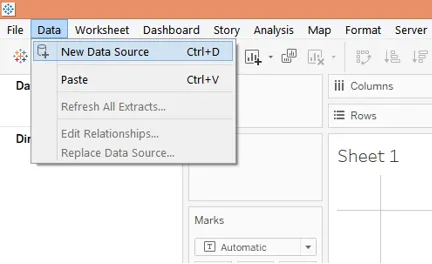
2. В появившемся разделе выберите необходимый тип источника данных. В данном случае это MS Excel, поэтому мы выбрали Microsoft Excel.
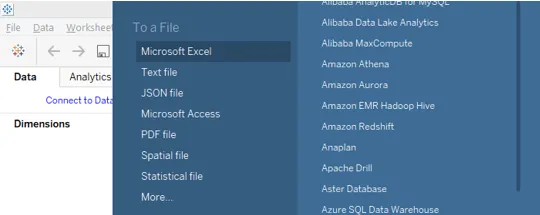
3. Мы можем визуализировать загруженные данные на вкладке «Источник данных». Изучите данные, прежде чем приступить к анализу. Данные должны быть неповрежденными для правильных результатов.
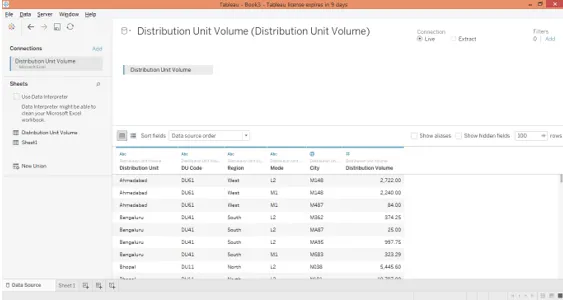
4. Переходя к вкладке листа, мы можем найти размеры и меру, присутствующие в необходимых разделах.
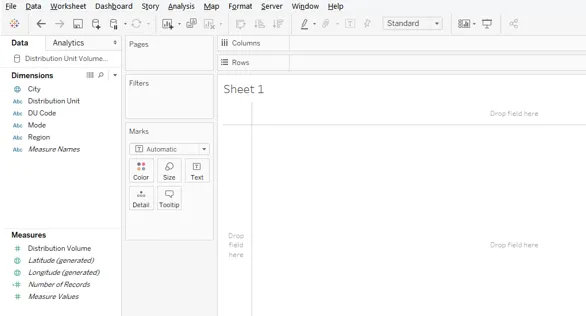
5. Мы хотим создать Регион -> Распределительная единица -> Городская иерархия. Чтобы создать эту иерархию, щелкните раскрывающееся меню измерения «Регион». В меню, в опции «Иерархия», нажмите на опцию «Создать иерархию».
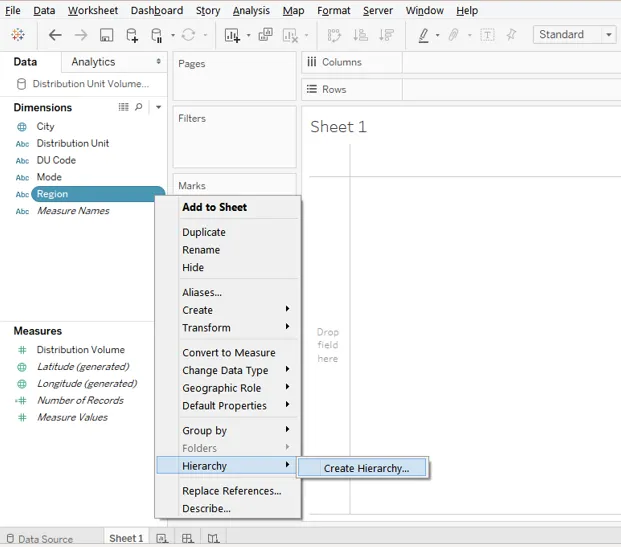
6. После описанной выше процедуры генерируется простое диалоговое окно для именования иерархии. Мы назовем его «Регион», как показано ниже. Как только имя будет сделано, нажмите Ok.
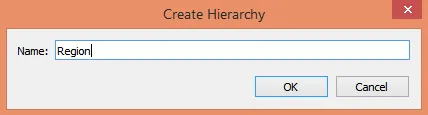
7. Вновь созданная иерархия отображается под измерением «Регион», как показано на рисунке ниже. Обратите внимание, что теперь существует только один уровень, который представляет собой не что иное, как уровень, представленный измерением, над которым была создана иерархия.
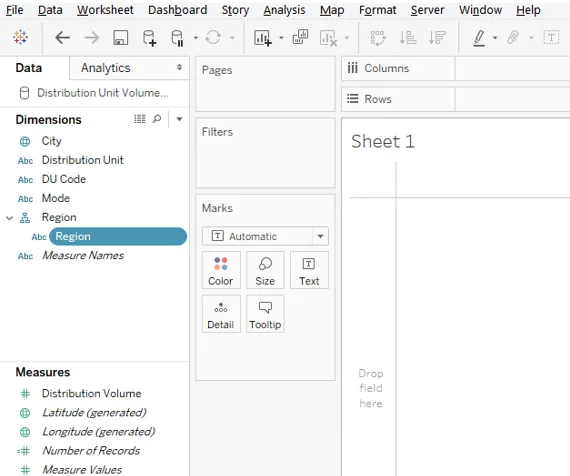
8. Следующим уровнем в предполагаемой иерархии является блок распределения. Итак, нам нужно добавить это измерение на следующий уровень. Для этого в раскрывающемся меню измерения «Единица распределения» выберите опцию «Иерархия». Теперь, здесь, два варианта появятся, а именно. «Добавить в иерархию» и «Создать иерархию». Мы уже создали иерархию, в которую мы просто хотим добавить Единицу распределения измерения. Итак, в опции «Иерархия» нажмите «Добавить в иерархию» и выберите «Регион».
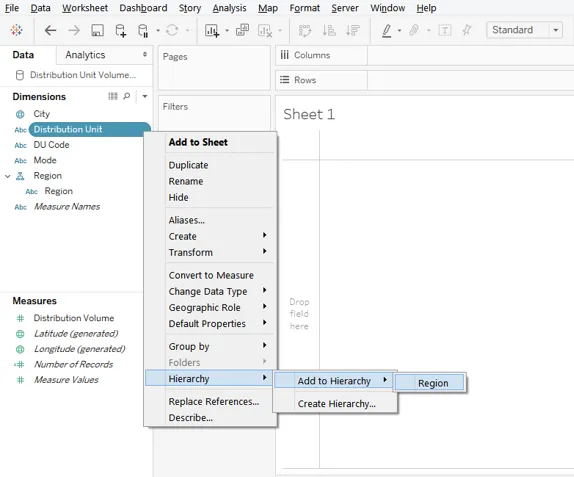
9. Вышеуказанные шаги приводят к созданию второго уровня в иерархии Region. Это показано на следующем рисунке.
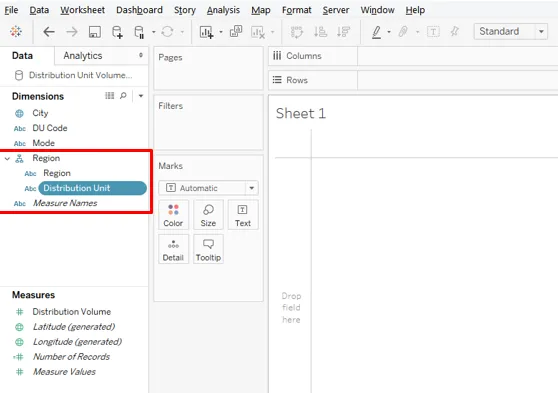
10. Теперь, следуя той же процедуре, которая описана в предыдущей части, мы добавим измерение City в качестве третьего уровня в иерархии, как показано ниже.
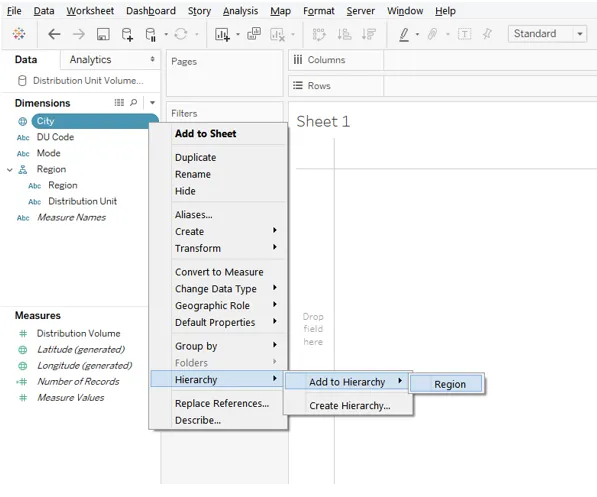
11. Вышеуказанные шаги приводят к созданию третьего уровня в иерархии, который является Город, как выделено ниже.
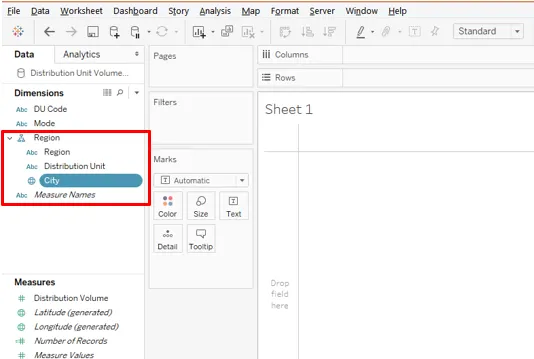
12. Теперь, когда иерархии созданы, мы будем использовать их в анализе. Перетащите измерение Region, над которым были созданы иерархии, в область Columns и измерьте Sales in Row. Мы получаем следующий вертикальный график.
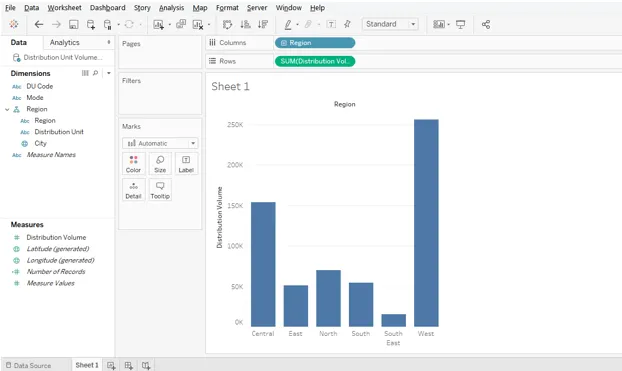
13. На следующем изображении более подробно рассматривается измерение «Регион», в котором содержатся иерархии. Обратите внимание, появляется символ плюс, который означает, что измерение содержит иерархии. Чтобы расширить иерархию, нажмите на символ плюса.
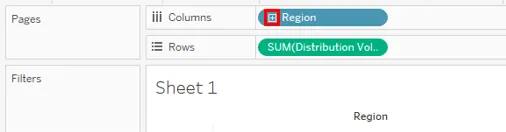
14. Для лучшего анализа мы преобразуем вертикальный график в горизонтальный, как показано на рисунке ниже.
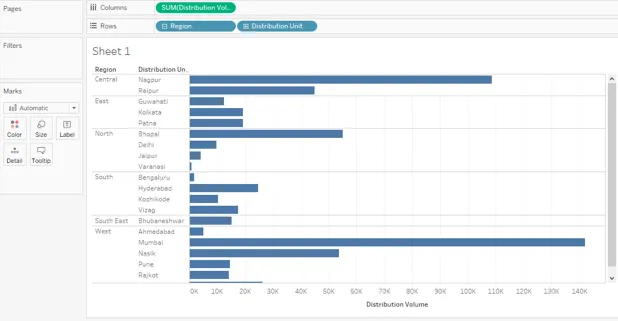
15. Когда мы нажимаем на символ «плюс» в измерении «Регион», появляется следующий уровень, в данном случае «Единица распределения». Теперь обратите внимание, что Region расширен до следующего уровня, поэтому перед измерением Region отображается минус, в то время как для уровня Distribution Unit plus появляется, что означает, что есть больше уровней.
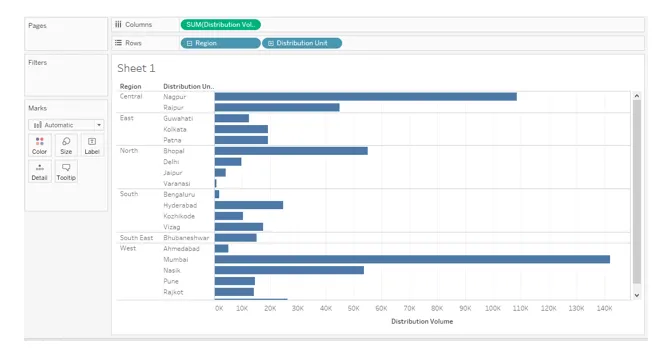
16. Теперь, как показано на следующем рисунке, мы сначала расширили уровень единицы распределения, и теперь для него появляется минус. Следующий генерируемый уровень - Город. Обратите внимание, что для города нет ни положительного, ни отрицательного знака, что означает, что дальнейшего уровня не существует. Все три уровня в определенном порядке находятся в области строк. Когда мы перетащили блок распределения по цвету на карте меток, мы видим, что город автоматически перетаскивается через раздел «Детали» на карте меток. Это из-за иерархии.
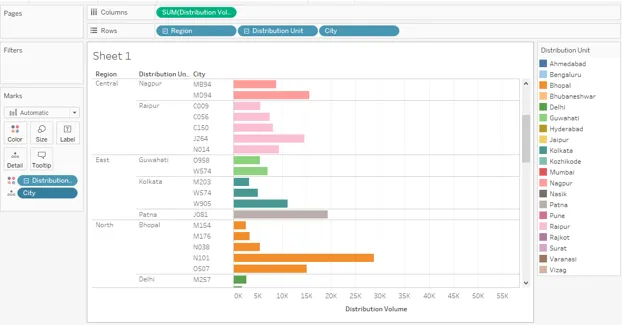
17. На следующем скриншоте мы более подробно рассмотрим применение иерархии.
Удаление Иерархии
18. Теперь важно отметить, что, как только анализ завершен или получено необходимое понимание, всегда полезно удалить иерархии. Как мы можем сделать это, давайте посмотрим. Удалите иерархию по порядку, поэтому нажмите на выпадающее меню City, затем в «Hierarchy» нажмите «Remove from Hierarchy». Это было показано на скриншоте ниже.
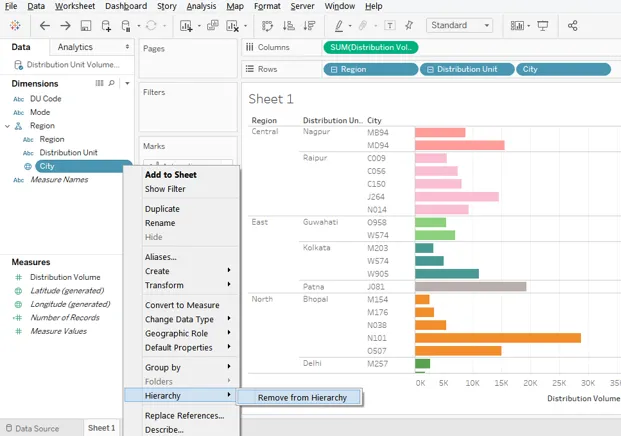
19. На скриншоте ниже мы видим, что измерение City больше не отображается в иерархии Region.
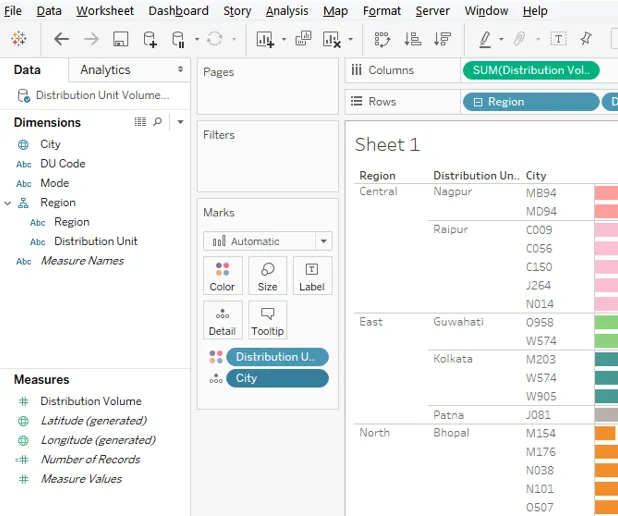
20. Выполните те же действия, что и выше, удалите измерение «Единица распределения» из иерархии.
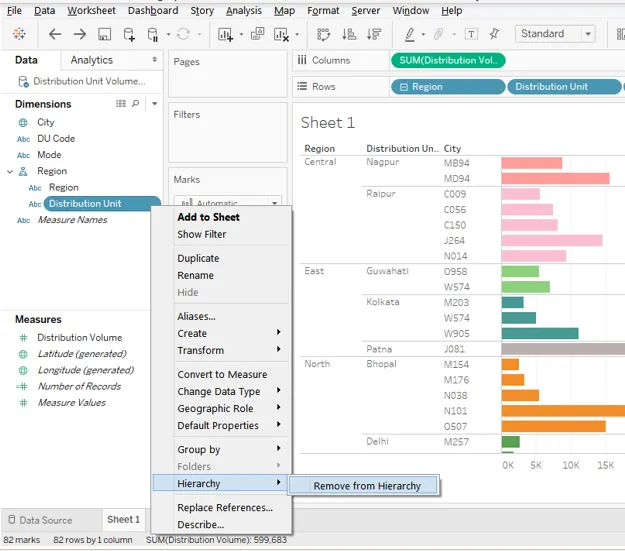
21. Аналогично, мы также удаляем измерение Region, над которым только мы создали иерархию. Обратите внимание, что анализ остается нетронутым. Это потому, что иерархия была удалена, а не измерения. И это видно по исчезновению символов плюс и минус из измерений в области строк.
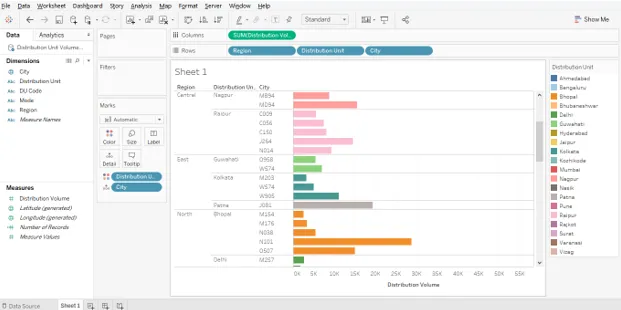
Вывод
Наличие иерархий, содержащих желаемое количество уровней, представляющих необходимые измерения, всегда полезно. Иерархии являются очень мощным инструментом, поскольку они позволяют проводить тщательный анализ на уровне представления, фактически не затрагивая исходный набор данных. В Таблице, используя иерархии, можно детализировать данные по мере необходимости. Это оказывается весьма полезным, особенно в ситуациях, связанных со сложными проблемами.
Рекомендуемые статьи
Это руководство по Иерархии в Таблице. Здесь мы обсудим, как создать, использовать и удалить иерархию в таблице. Вы также можете посмотреть следующие статьи, чтобы узнать больше -
- Иерархический кластерный алгоритм
- Иерархический кластерный анализ
- Иерархическая кластеризация в R
- Модель иерархической базы данных